삼성의 CT-21M16과 CT-21N11F는 같은 보드(새시 KS9A)를 쓴 티비로 필립스 TDA9377을 사용한 티비입니다.
예전에 이미 개조한 것인데
이 보드를 쓴 티비의 경우 개조기도 많고, 소유하고 계신분도 많아 별도 글은 올리지 않으려다가
찍어둔 사진도 아깝고, 어제 오늘 단자부 재가공 하느라 고생한 것도 있다보니 올려봅니다.
보문에서 예전에 찍어둔 사진을 활용하다보니 CT-21M16과 CT-21N11F가 섞여 있습니다. 양해를...
아래는 겉 모습들... CT-21N11F는 뒷면 제품설명 스티커사진만....(지쳐서 못 찍었습니다.)
둘다 21인치이고 컴포지트 입력2개와 각기 모노음성입력을 가지고 있습니다.
가진바 칩셋의 성능을 거의 활용하지 않았다해도 무방합니다.



*분해 및 개조전에는 항상 고압조심 및 방전 필수 (아래 유튜브 참조)
제 블러그의 글도 참조(https://9632024.tistory.com/1521)
티비의 서비스메뉴얼은 아래와 같습니다.
다만 회로도 분석은 필요가 없는데 이미 널리 알려진 편이라 바로 개조에 들어가봅니다.
컴퍼넌트나 RGB나 저항등 소자 설치와 단자가공은 동일합니다.
TDA9377 주변을 보면 큰 방열판이 있고 그쪽에 비어진 소자들이 보입니다.
-C235 C236 C205에 0.22uf 63v 콘덴서(전압은 더 커도 됩니다.)
-R711 R712 R714 에 75옴 저항
-DZ208 DZ209 DZ210에 9.1. 제너다이오드가 (이건 없어도 됩니다.)
*S비디오를 추가하려면 0.22uf 63v와 75옴, 제너다이오드가 하나씩 더 필요합니다.(역시 다이오드는 선택사항)
정리해보면 (앰프와 RGB 입력 교체용 칩이 있어서 갯수가 더 추가 됩니다.)
0.22uf 63v 콘덴서 5개, 75옴 저항 4개, 9.1v 제너다이오드 5개
PAM8403 소형 앰프 1개, 5v 1a 충전어댑터(usb 폰 충전), 6mm 구경 노브(톱니)
RGB입력을 위한 교체용 칩 TDA9381PS/N2/3I0750 (꼭 뒷번호까지 일치하는 것으로 구입)
64핀 DIP소켓1.778mm 피치, 좌우 핀사이 넓이 21.54) - 이것은 선택사항

소자들을 채워줍니다. 다이오드를 설치할 경우 띠방향은 칩이 반대(방열판쪽) 입니다.
75옴 저항중 하나에 검은선이 하나 납땜되어 있는데 본래 보드 구성대로 연결해주었습니다.
그라운드에 연결되는 선으로 그대로 연결해도 문제 없습니다.
S비디오쪽은 단자가공과 함께 후술

이제 단자를 가공해줍니다. 본래 티비의 뒷면 단자부에 구멍뚫고 RCA케이블과 S비디오 케이블의 암단자를 잘라 설치했었습니다.
이렇게 해도 되기야 잘되는데 지저분해 보여서 다시 작업했습니다.

먼저 뒷면 단자부를 떼내어야 합니다.
아래 스샷에서 다리가 툭 튀어나온 5군데 좌측부터 R G G V G 의 납을 녹여줍니다. 솔더위크나 납흡입기 필요
납을 모두 녹이고 단자함을 고정하는 양 쪽 검은색 고정플라스틱을 움직여주면 뽑혀집니다.
저는 이 플라스틱이 녹아 있어서 걍 잘라버렸습니다.
어차피 이 단자부는 다시 본래 자리에 납땜을 해야해서 고정되기도 하고, 티비 뒷케이스에 나사로 고정되어서 조립 후에는 움직일 염려가 없습니다.

아래 처럼 뽑아줍니다.

이제 아래 스샷의.. 맨 아래 RCA3곳(정확히는 양쪽 2곳, 중간은 비어있습니다.)을 제외한 맨 위와 중간에 있는 플라스틱들을 제거해주어야 합니다.

저항 다리나 전선 자라는 커팅기(이쪽으로 흔히 쓰는 보급형 니퍼)로 하나하나 조각내서 잘라주었습니다.
커팅기로 자르고 비틀어 뜯는다는 기분으로 ....

하나씩 해나갑니다.
그리고 아래처럼 그라운드연결되는 금속조각이 중간열에 튀어나와 있습니다. 이부분은 아래 스샷처럼 잘라주어야 됩니다. 그렇다고 가로로 누워있는 철심이 없어지거나 그러면 곤란합니다. 커팅기로 꾹 눌러주면 잘리므로 천천히...

다 잘라주면 아래와 같습니다.

그리고 구멍을 뚫어주는데요. 저는 인두기 하나를 이런 구멍뚫는 전용으로 하나 쓰고 있습니다.(팁 끝이 부러진...)
RCA와 S비디오 단자(샷시용)을 받아줄 것이므로 적당한 구멍크기로 뚫되 고정너트가 들어갈 자리를 배려해 위치를 잡아야 합니다.

뒷면...

RCA와 S비디오 샤시용 암단자들을 넣어줍니다.

아래는 뒤면으로 너트자리를 계산해서 뚫어주어야 합니다. RCA 들은 그라운드 납땜할 부분도 필요하겠지요.
맨 위 RCA 3개는 컴포넌트 그 아래 2개의 RCA는 스테레오 좌우 음성입력으로 별도 앰프에 연결됩니다.

S비디오단자는 국내에 이런 샷시용 암단자가 잘 없더군요. 겨우 검색해서 국내 판매처를 찾았는데 비쌉니다...

그리고 각 그라운드를 연결해줍니다. S비디오 단자의 1번과 2번핀 그리고 각 RCA에 들의 그라운드부를 모두 묶은 다음 단자부 아랫열에 보이는 가로 철심에 납땜해주면 됩니다.
그리고 s비디오를 작업해주는데요
아래 핀맵을 보시면 1번과 2번은 언급한대로 그라운드, 3번이 Y 루미넌스로 티비보드의 아까 단자부 뽑을때 언급한 V(컴포지트 입력)에 연결, 4번 C 크로미넌스는 75옴과 다이오드를 그라운드병렬하고 0.22uf 콘덴서를 직결한 다음 TDA9377의 43번핀에 연결해줍니다.
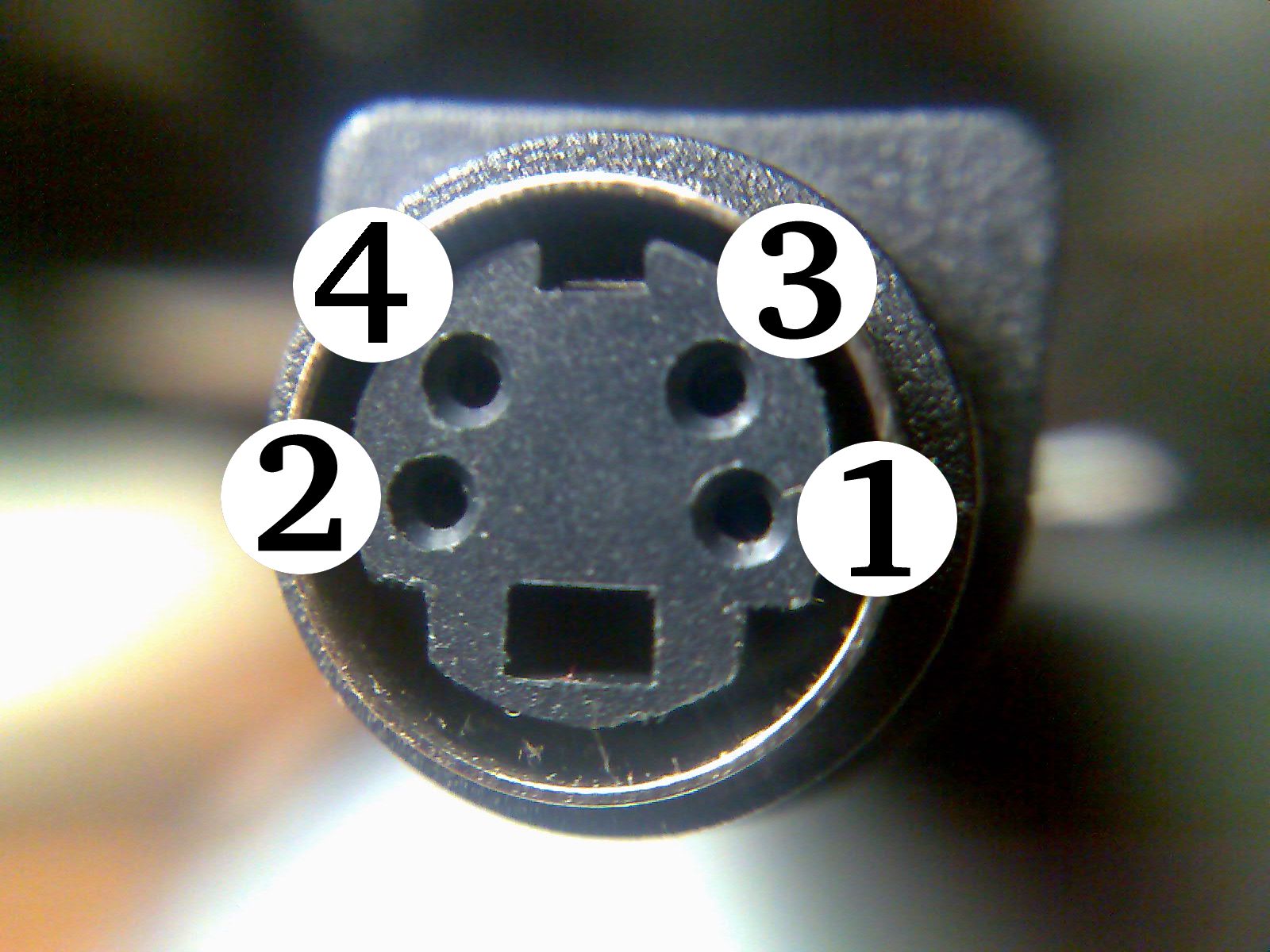
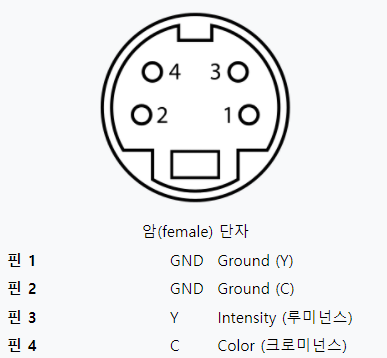
작업하면 아래와 같습니다. S비디오는 3번에 전선하나를 길게 빼고, 0.22uf 콘덴서를 먼저 4번에 다리를 좀 여유있게 납땜한다음 콘덴서와 4번핀 사이에 저항과 다이오드를 납땜하고 저항과 다이오드의 나은 다리는 그라운드에 납땜해줍니다. 그라운드는 S비디오의 1번과 2번도 좋고 그 아래 가로 철심에 해도 됩니다.
그리고 맨위 3개의 RCA 중앙에 빨강, 초록, 파랑 3색의 전선을 빼주고 S비디오 옆의 RCA는 빨강과 흰색의 전선을 길게 빼줍니다. 이 전선은 보드 앞케이드 앞에 구멍을 뚫고 설치될 앰프까지 가야 하므로 보드를 가로지르는 긴 전선이 되어야 합니다.
그리고 단자부 아래 가로철심에서 전선하나를 납땜해 앰프에 연결한 그라운드도 길게 빼 줍니다.

그리고 단자부를 보드에 다시 설치하고 배선작업을 합니다. 하필 배선 후 사진이 없어 아래 사진을 재탕합니다.
우측의 V에 S비디오에서 전선을 뺀 3번핀과 연결
PB와 Y, PR에 단자위 맨위 3개 RCA에서 뺀 파랑, 녹색, 빨강을 연결해줍니다. 이 3개 단자는 미리 아래 스샷에서 납을 제거해 구멍을 만들어주면 단자를 설치한 뒤 전선을 꽂아 납땜하면 됩니다.(이 3곳은 단자에 미리 구멍이 뚫려 있습니다.)

다른 티비의 것이긴 한데 아래 스샷처럼 전선을 꽂아 보드를 뒤집어 납땜하면 됩니다.
아래 예시는 색이 틀릴 수 있으니 꼭 확인 (PB- 파랑, Y- 녹색, PR-빨강)

그리고 S비디오의 4번핀을 TDA9377의 43번핀에 직접 납땜해줍니다. 이 보드는 43번핀에 어떤 회로가 없다보니 바로 납땜해야 합니다. 아래 스샷에서 윗부분에 SC라고 적힌 부분입니다. 이걸 찍은 사진이 또 없네요...
아래 스샷에서 C512 우측부분에 있습니다.

그리고 단자부 중간열의 음성 좌우 RCA단자에 앰프를 달아줍니다.
이 티비가 모노 입력에 스피커는 2개 출력이라 스피커 갯수가 아까워 개조한 부분입니다.
아두이노용으로 쓰는 소형 앰프를 준비해줍니다. PAM8403 입니다.
각 핀 맵은 모두 기재되어 있어 별도 설명은 하지 않고
이 앰프는 5v DC전원입력, 스테레오 입력을 받아 증폭하여 스피커로 스테레오 출력을 해 줍니다.
아래 스샷처럼 걍 전선작업을 하면 노이즈가 좀 있어서 약간 작업을 해주어야 합니다.

아래 처럼 전원입력부의 +에 제너다이오드를 납땜해줍니다.(띠방향은 스샷 참조)
*-는 그라운드
*추가 및 수정 : 다이오드는 필수적인 것이 아니다 보니 다이오드를 제거하고 티비보드의 안테나(튜너) 아래에서 5v와 그라운드를 가져오는 것이 던 간단한 방법이 되겠습니다. 다이오드를 설치한 경우 전압이 낮아져 본문의 본래 내용 처럼 전원어뎁터를 끼어넣는 방법이 필요합니다.

그리고 뒷면에 아래처럼 콘덴서를 설치해줍니다.

그리고 보드에서 전원을 따와야 하는데요. 이 보드는 하필 5v출력이 약합니다. 전류량(암페어)가 약해서 이 앰프의 볼륨을 크게 올리면 소리가 끊기거나 노이즈가 심하게 발생합니다.
*추가 및 수정 : 아래 내열 처럼 별도 어댑터를 설치해도 되지만 위의 앰프에서 다이오드를 달지 않고 티비보드에서 전원을 가져와도 됩니다. 다이오드를 거치는 경우 전압이 낮아지는 것이 원인으로 다이오드는 필수적인 것이 아니다 보니 다이오드를 제거하고 티비보드의 안테나(튜너) 아래에서 5v와 그라운드를 가져오는 것이 던 간단한 방법이 되겠습니다.
아래 내용은 다이오드를 달았을 때의 경우로 다이오드를 달지 않은 경우에는 참고만 하시고 티비보드의 안테나(튜너)에서 5v와 그라운드를 따와서 바로 앰프에 연결하면 됩니다.
그래서 티비 안에 아래 스샷의 몇천원짜리 5v 1a 충전어댑터(usb 폰 충전)를 심어주기로 했습니다.

펜치로 전원코드쪽 심을 뽑아버리고...

어댑터를 분해합니다. 이 스샷에서 사용한 어댑터는 나사하나만 풀면 열리더군요.

그리고 전원입력단에 L과 N을 확인하고 티비보드의 전원코드와 연결되는 커넥터 뒷부분의 L과 N을 맞추어 납땜해줍니다.
티비쪽 사진이 없네요. 티비의 전원코드와 보드가 연결되는 커넥터 뒤쪽이라 쉽게 찾을 수 있습니다. 이 보드는 해당 부분에 L과 N이 기재되어 있습니다.


그리고 앰프의 전원부와 연결해주는데 USB A형 케이블을 잘라 빨강색(5v), 검은색(그라운드)를 빼서 연결해주어도 되고,
USB단자를 활용하지 않고 아래 스샷처럼 어댑터의 기판에서 5V(빨강), 그라운드(검정)을 빼어 앰프와 연결해주어도 됩니다. 이쪽이 더 확실하긴 하겠네요.

그리고 입력단에는 아까 단자부에서 따온 음성 좌우 빨강과 흰색 전선을 연결해줍니다.
중간은 역시 단자부에서 따온 그라운드를 납땜해 줍니다.
그리고 티비의 스피커와 앰프를 연결하는데요. 기존에 티비의 스피커는 4핀 커넥터로 연결되는데 이걸 약간 고쳐주면 됩니다.(이것도 사진이 없군요...)
스피커와 연결된 커넥터는 +-+-인데 이걸 -++-로 바꿔주면 됩니다. 방법은 커터칼로 커넥터의 핀고정클립부를 눌러서 핀을 빼내어 교체하면 됩니다. 그리고 이대로 앰프에 꽂아주면 끝.

노브를 덮어둡니다. 이 노브...뚜껑은 앰프에 포함된 것이 아니라서 별도 구입해야 합니다.
집에 있는 것을 사용했는데 색이 좀 안맞네요.
6mm 구경의 노브입니다.(톱니)

RGB 칩교체를 제외하고는 개조는 여기까지
아래는 단자 가공 후... 훨씬 보기가 좋습니다.


컴포넌트와 S비디오는 서비스메뉴에서 활성화를 해 주어야 합니다.
전원대기 상태에서 조용히(음소거)-1-8-2-전원 버튼을 누르면 아래 화면이 뜹니다.

옵션에서 맨 아래 부분을 변경해줍니다. DVD가 컴포넌트 SV가 S비디오


아래는 다른 메뉴 스샷 (ADJUST)

컴포넌트와 S비디오 개조는 여기가 끝이고
아래는 RGB입력을 위핸 칩 교체입니다.
TDA9377은 본래 RGB입력을 지원합니다 다만 삼성의 경우 펌웨어를 막아놔서 일반적으로 불가능하며 별도 해킹을 하거나 펌웨어 수정이 가능한 티비(아남)에서 가능합니다. 저로서는 해킹을 할 능력이 안되기 때문에 칩을 교체하기로 합니다.
납흡입기 혹은 납흡입심지(솔더위크)를 이용해 납을 녹이고 칩을 뽑아줍니다.


그리고 바로 교체용 칩을 박아도 되지만.. 후일 수월한 칩 교체를 위해 소켓을 먼저 설치했습니다.
DIP소켓은 64핀이고 1.778mm 피치에 좌우 핀사이 넓이가 21.54짜리입니다.
일단 맞는 것이라고 샀는데 이 넓이가 좀 좁아서 핀을 바깥쪽으로 살짝 밀어준 다음 삽입하고 납땜했습니다.
이것도 고생이더군요. 그리고 칩을 꽂아주면 됩니다. 사진은 하필 9377...


RGB입력용을 교체할 칩은 아래와 같습니다.(다른 티비의 예시라서 소켓이 아니라 보드에 바로 설치)
TDA9381PS/N2/3I0750 입니다.
구입하실 때 반드시 뒤의 번호까지 확인하고 사세요. N3나 뒤에 번호가 다른 칩을 샀는데 보드와 호환되지 않는지 화면이 나오지 않았습니다.

교체 후에는 서비스메뉴를 불러서 설정을 하나 해주어야 합니다.
다만 칩을 교체한 경우 일반적인 삼성의 서비스메뉴 코드가 먹히지 않아 다른 방법을 사용해야 합니다.
화면표시-메뉴-음소거-전원 인데 제가가진 리모컨은 화면표시가 없어서 테스트가 불가능했고
스마트폰의 리모컨프로그램을 사용했습니다.(예 - 마이리모콘)
리모컨 앱에서 삼성 서비스 리모컨을 적용해 사용하면 됩니다.
*적외선 기능이 없는 폰은 별도의 스마트폰용 적외선 어댑터필요합니다.
삼성 서비스 리모컨에서 info+turbo 누르면 서비스메뉴에 진입됩니다.
서비스메뉴가 나오면 옵션을 들어가 4번 JACK를 스카트로 변경해줍니다. 그러면 끝.
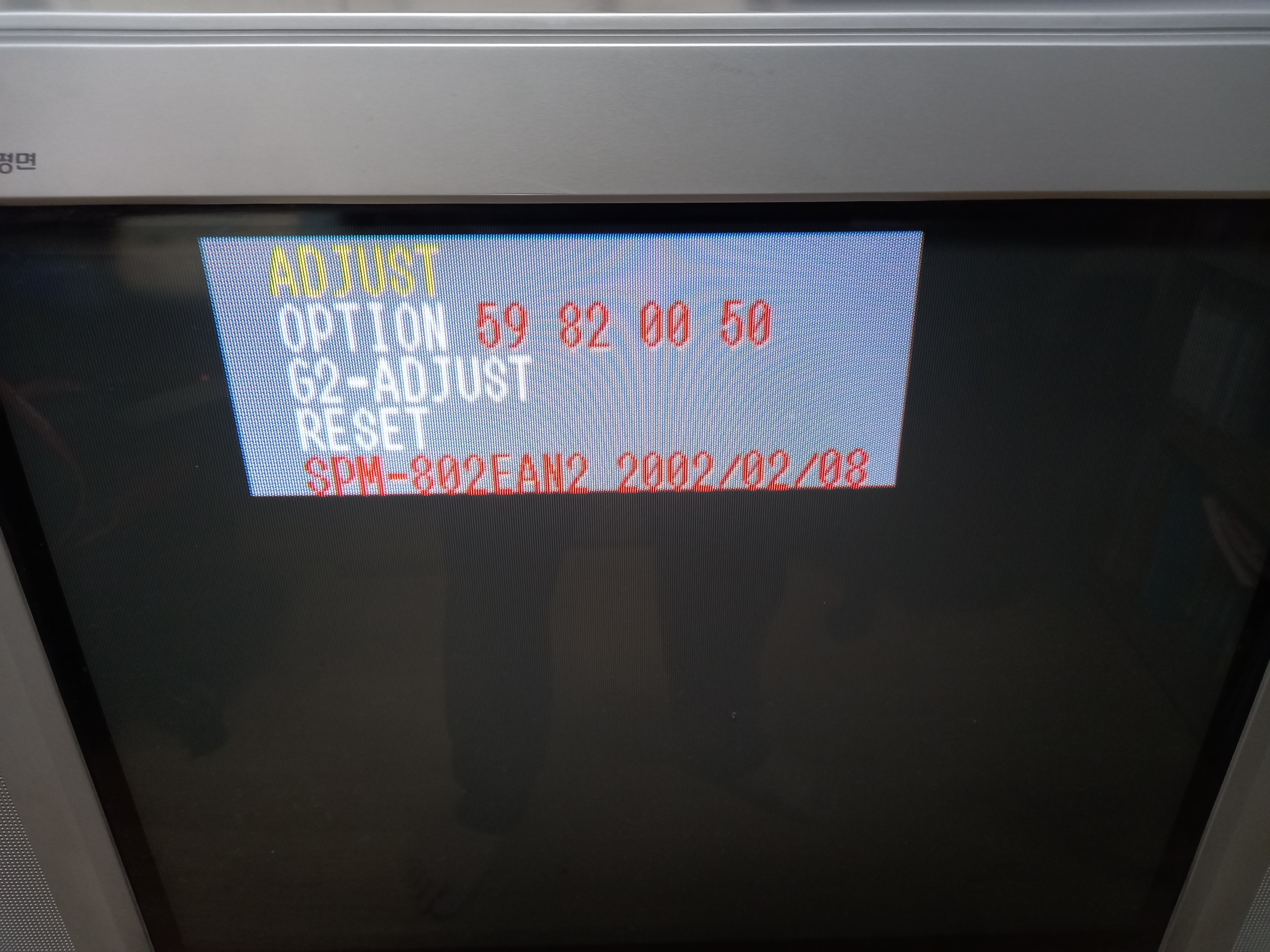
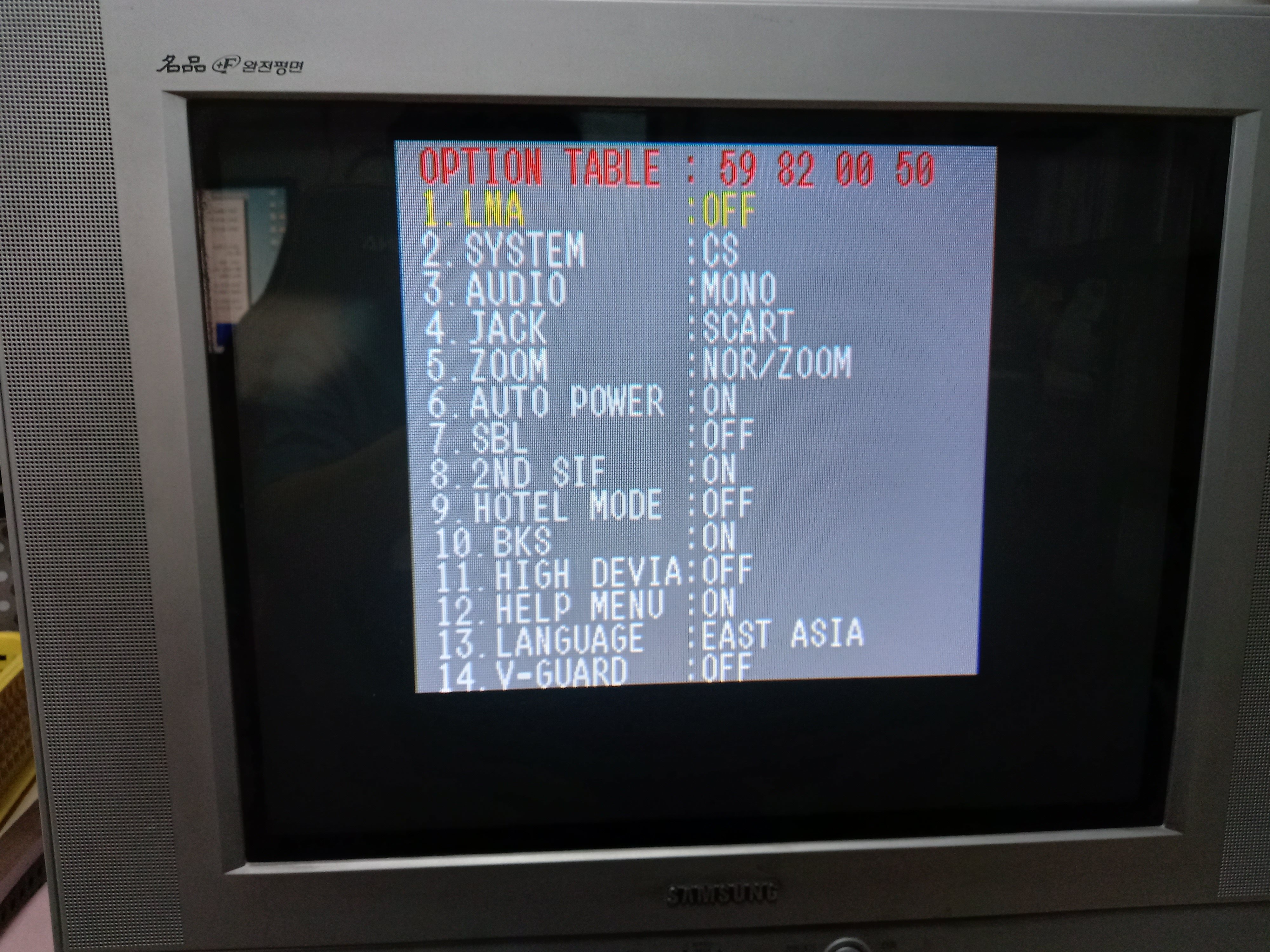
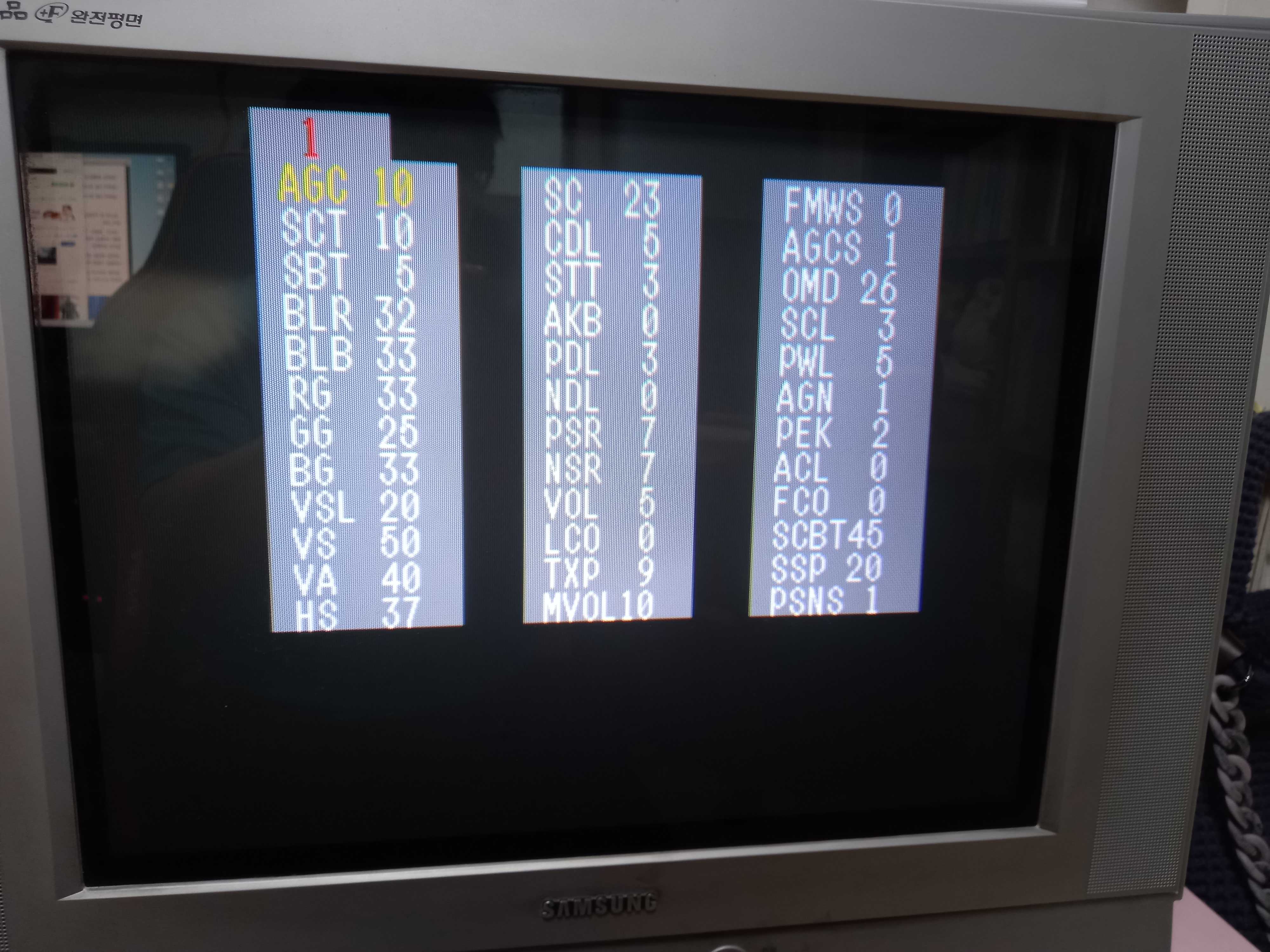
RGB입력은 컴포넌트 단자, 싱크는 기존 컴포지트 단자를 이용해주면 됩니다.
RGB입력상태에서 일반메뉴의 대부분 기능을 사용할 수 있고(색농도 포함), 상하좌우 위치이동, 상하 크기조절이 가능합니다. 이 티비는 좌우 크기 조절이 컴포넌트나 RGB나 되지 않습니다. 그래서 FBT 근처에 있는 자석코일에 자석을 올려 조절할 필요가 있습니다. 하필 이부분 사진이 없네요.
다른 티비의 예시를 올려봅니다. 화면 중간의 자석이 보이네요. 저렇게 생긴 자석코일인 경우도 있고(본문에 개조한 티비는 이런 형태입니다.) 아랫부분에 보이는 흰색기둥이 해당 상하좌우크기와 관련될 수 있습니다. 저 곳에 자석 올린다고 고장나는건 아니라서 해보시길.. 오늘은 영 사진도 없고 부실하네요.

그리고 칩 교체 시 티비의 디가우저 기능이 제대로 작동하지 않습니다. 그러므로 멍이 들면 자석을 이용해 빼거나 별로 디가우저가 필요합니다. 알리서 저렴하게 파는 것도 있으니 참조
정작 화면 출력사진을 못찍었네요. 예전에 찍어둔 사진을 올려봅니다.


필립스 칩 답게 색이 진합니다. 이렇다보니 화사하고 색이 이뻐서 개조 후 만족감이 높다고 합니다.
개인적으로는 과한 느낌이라 항상 색농도를 줄여놓는 편입니다.
이 티비에 사용한 필립스칩의 경우 컴포넌트나 RGB나 저로서는 구분이 힘들더군요. 컴포넌트만 개조해도 충분히 좋은 화면이라 해당 개조만 해도 충분하다 생각합니다. 스테레오 앰프도 사실 티비에 내장된 스피커 성능이 별루라 큰 의미는 없습니다.
글 읽어주셔서 감사합니다.
'컴퓨터하드웨어 > 영상관련' 카테고리의 다른 글
| LG 브라운관 29인치 티비 RGB 개조하고(RN-29FA33F) 좌우위치조절문제 조금 정비한 이야기(구형마이크로나스) (2) | 2022.02.26 |
|---|---|
| 삼성 22인치 볼록이 브라운관 티비 개조한 이야기(CT-22B4, 명품플러스+1, 필립스 TDA8377A칩) (0) | 2022.02.18 |
| 오늘 구한 대우 진카 브라운관 14인치 티비(DTQ-14V5L) (2) | 2022.02.18 |
| 오늘 구한 볼록이 브라운관 티비 삼성 CT-22B4 (명품 플러스+1, 99년도, 22인치, 구형 필립스 정글칩) (0) | 2022.02.18 |
| LG 25인치 브라운관 티비 구해오고 RGB 개조한 이야기(CN-25Q2Y, 마이크로나스 VCT3804B) (0) | 2022.02.16 |
| LG 29인치 브라운관 티비 RGB개조 및 출력하고 바로 폐가전수거 예약한 이야기(RN-29FA35X, 완평, MC-049A 새시) (2) | 2022.02.11 |
| LG 29인치 브라운관 티비 2개 구하고 큰일날뻔 한 이야기(RN-29FA11, RN-29FA35X) (0) | 2022.02.11 |
| 아남 21인치 브라운관 티비 RGB개조한 이야기(CK-21F65, 완전평면) (0) | 2022.02.11 |
| 축적 중인 브라운관 티비 들입니다. (7) | 2022.02.06 |
| 아남 21인치 평면 브라운관 티비(CK-21F65, 필립스 TDA8373 사용), 파나소닉 VHS 데크(NV-SX550, SVHS지원) 구입기 (0) | 2022.02.06 |




댓글